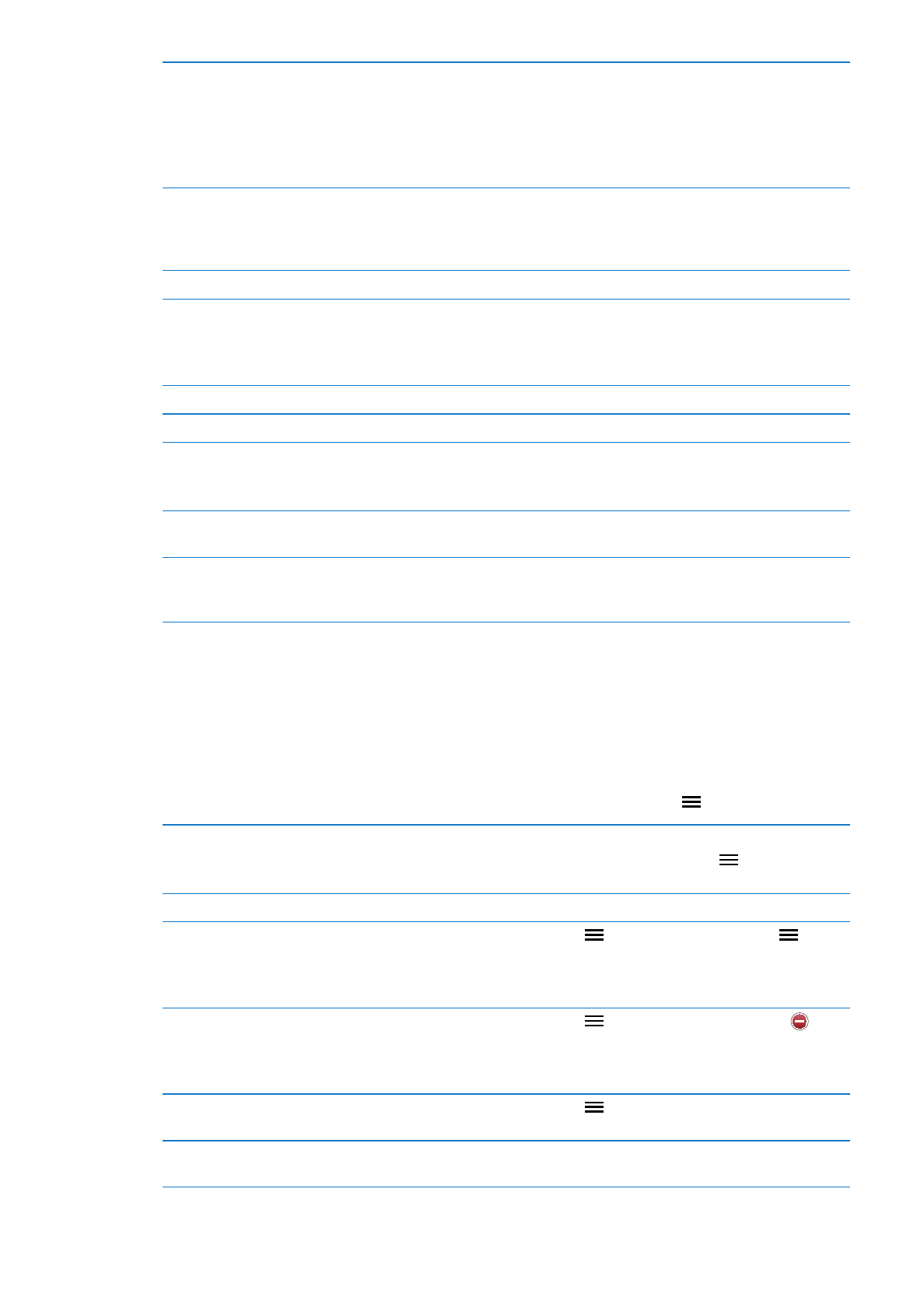
Sentuh peringatan, kemudian sentuh Tunjukkan Lagi. Sentuh Senarai dan
pilih senarai baru.
Untuk membuat atau mengedit senarai, lihat “Mengurus peringatan dalam
paparan Senarai” pada halaman 117.
Memadamkan peringatan
Sentuh peringatan, sentuh Tunjukkan Lagi, kemudian sentuh Padam.
Mengedit peringatan
Sentuh peringatan, kemudian sentuh namanya.
Tandakan peringatan sebagai
diselesaikan
Sentuh kotak bersebelahan item, agar tanda semak muncul.
Item yang telah diselesaikan dipaparkan dalam senarai Diselesaikan. Lihat
“Mengurus peringatan yang telah diselesaikan” pada halaman 118.
Setkan nada yang dimainkan untuk
peringatan
Pergi ke Seting > Bunyi.
Gunakan iCloud untuk memastikan
Peringatan dikemas kini pada
peranti dan komputer iOS anda
Pergi ke Seting > iCloud, kemudian aktifkan Peringatan. Lihat “iCloud” pada
halaman 17.
Mengurus peringatan dalam paparan Senarai
Menyusun peringatan dalam senarai menjadikannya mudah untuk memastikan tugasan kerja,
peribadi dan yang lain berasingan daripada satu sama lain. Peringatan datang dalam satu senarai
untuk peringatan aktif dan senarai terbina dalam bagi item yang telah diselesaikan. Anda boleh
menambah senarai lain pada senarai anda sendiri.
Buat senarai: Pada bahagian atas skrin, sentuh Senarai, kemudian sentuh . Sentuh Edit.
Bertukar antara senarai dengan
cepat
Leret ke kiri atau kanan merentasi skrin.
Anda juga boleh melompat ke senarai khusus. Sentuh
, kemudian
sentuh nama senarai.
Lihat item yang telah diselesaikan
Leret kiri merentasi skrin sehingga anda sampai ke senarai Dilengkapkan.
Untuk menukar susunan senarai
Dalam paparan Senarai, sentuh
, kemudian sentuh Edit. Seret
bersebelahan senarai untuk menukar susunan.
Anda tidak boleh memindahkan senarai ke akaun berlainan dan anda tidak
boleh menukar susunan peringatan dalam senarai.
Padamkan senarai
Dalam paparan Senarai, sentuh
, kemudian sentuh Edit. Sentuh
untuk setiap senarai yang anda mahu padam.
Apabila anda memadam senarai, semua item dalam senarai turut
dipadamkan.
Tukar nama senarai
Dalam paparan Senarai, sentuh
, kemudian sentuh Edit. Sentuh nama
yang anda mahu tukar, kemudian taipkan nama baru. Sentuh Selesai.
Setkan senarai lalai untuk
peringatan baru
Pergi ke Seting > Mail, Kenalan, Kalendar, kemudian di bawah pengepala
Peringatan, sentuh Senarai Lalai.
117
Bab 19
Peringatan
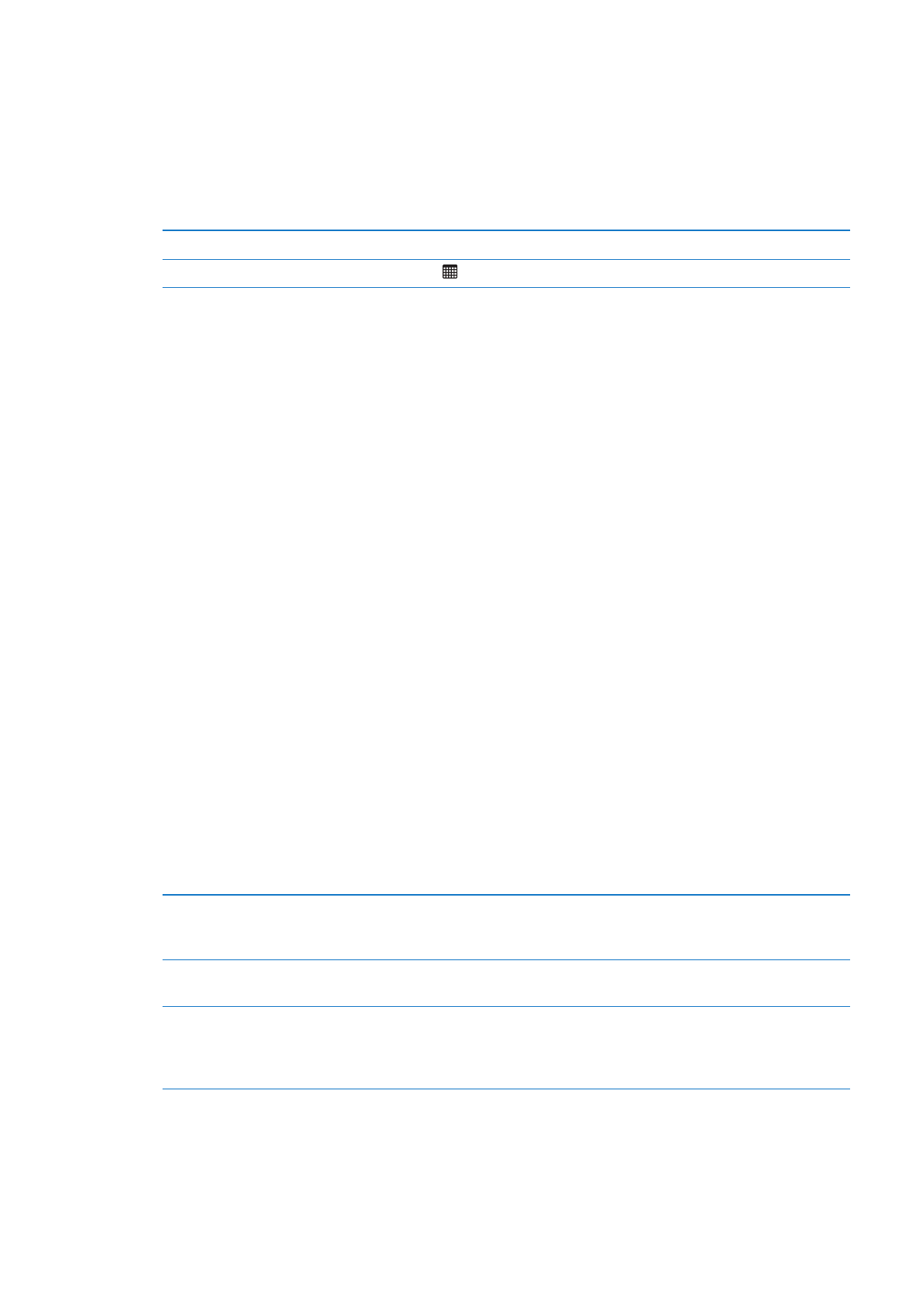
Anda juga boleh membuat peringatan dengan bercakap. Lihat Bab 4, “Siri,” pada halaman 40.